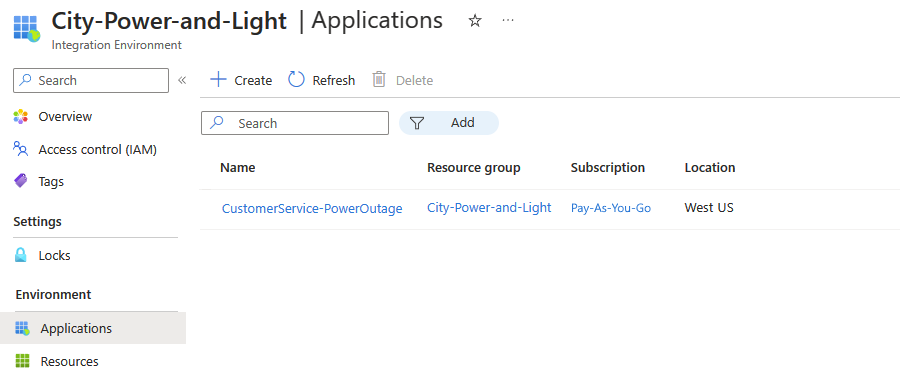Criar um grupo de aplicativos (versão prévia)
Observação
Esse recurso está em versão prévia e está sujeito aos Termos de uso suplementares para versões prévias do Microsoft Azure.
Depois de criar um ambiente de integração, crie um ou mais grupos de aplicativos para organizar os recursos existentes do Azure relacionados às suas soluções de integração. Esses grupos ajudam você a dividir ainda mais seu ambiente para que você possa gerenciar seus recursos em um nível mais granular.
Pré-requisitos
A conta do Azure e a assinatura do ambiente de integração em que você deseja criar um grupo de aplicativos.
Recursos existentes do Azure para adicionar e organizar em seu grupo de aplicativos
Observação
Seu ambiente de integração e todos os recursos do Azure que você deseja organizar em grupos de aplicativos devem usar a mesma assinatura do Azure, incluindo todos os recursos do Processo Empresarial que você deseja vincular ao grupo de aplicativos. Consulte recursos do Azure com suporte.
Criar um grupo de aplicativos com recursos
No portal do Azure, localize e abra seu ambiente de integração.
No menu do ambiente de integração, em Ambiente, selecione Aplicativos.
Na barra de ferramentas da página Aplicativos, selecione Criar.
Na folha Informações Básicas, forneça as seguintes informações:
Propriedade Obrigatório Valor Descrição Nome Sim <application-name> Um nome para o grupo de aplicativos que usa apenas caracteres alfanuméricos, hifens, sublinhados ou períodos. Descrição Não <application-description> A finalidade do grupo de aplicativos. Selecione a guia Recursos e, em seguida, selecione Adicionar recurso.
No painel Adicionar recursos a este aplicativo que é aberto, siga estas etapas:
Deixe a opção selecionada Recursos nesta assinatura.
Na lista Tipo de recurso, selecione um dos seguintes tipos e selecione os respectivos valores de propriedade para o recurso a ser adicionado:
Tipo de recurso Propriedades Aplicativo Lógico Nome: o nome do recurso de aplicativo lógico Standard. API - Nome: o nome da instância de Gerenciamento de API.
- API: o nome da API.Barramento de Serviço - Nome: o nome do barramento de serviço.
- Tópico: o nome do tópico.
- Fila: o nome da fila.Processo de negócios - Nome: o nome do processo de negócios.
Quando terminar, selecione Adicionar.
Para adicionar outro recurso, repita as etapas 4-6.
Selecione a guia Examinar + criar e examine todas as informações.
Quando terminar, selecione Criar.
Seu ambiente de integração agora mostra o grupo de aplicativos que você criou com os recursos selecionados do Azure.
Exibir recursos do Azure em seu grupo de aplicativos
Depois de adicionar recursos ao grupo de aplicativos, você pode exibir esses recursos por meio de qualquer uma das seguintes exibições:
| Visualizar | Descrição |
|---|---|
| Aplicativos | Organizado por grupo de aplicativos. |
| Recursos | Organizado por todos os recursos do Azure entre grupos de aplicativos em seu ambiente de integração. |
Para um processo de negócios, você pode exibir e abrir o editor de processos diretamente de um ambiente de integração seguindo estas etapas:
No portal do Azure, no menu ambiente de integração, em Ambiente, selecione qualquer uma das opções:
Aplicativos><application-group-name>><business-process-name>>Business process tracking>Editor.
Recursos><business-process-name>>Business process tracking>Editor.